Plasma/GroupingDesktop/it: Difference between revisions
No edit summary |
No edit summary |
||
| Line 32: | Line 32: | ||
I '''gruppi''' sono elementi speciali che possono essere utilizzati per raggruppare insieme gli oggetti o altri gruppi. Ci sono parecchi tipi di gruppi, tutti con un modo differente di raggruppare gli oggetti. Le azioni di spostamento, rotazione o rimozione di un gruppo si rifletteranno sui suoi oggetti. | I '''gruppi''' sono elementi speciali che possono essere utilizzati per raggruppare insieme gli oggetti o altri gruppi. Ci sono parecchi tipi di gruppi, tutti con un modo differente di raggruppare gli oggetti. Le azioni di spostamento, rotazione o rimozione di un gruppo si rifletteranno sui suoi oggetti. | ||
*'' | *''Gruppo flottante:'' permette agli oggetti che vi inserisci di muoversi liberamente come se fossero nel desktop predefinito. | ||
*''Gruppo a griglia:'' dispone gli elementi in una griglia. | *''Gruppo a griglia:'' dispone gli elementi in una griglia. | ||
*'' | *''Gruppo impilato:'' posiziona gli elementi uno sopra l'altro, ogni elemento è un poco spostato in modo da mostrare il sottostante. | ||
*'' | *''Gruppo a schede:'' crea una o più pagine di oggetti selezionabili tramite una barra delle schede. Ogni pagina dispone i propri elementi in una griglia. | ||
*'' | *''Gruppo di flusso:'' dispone gli elementi in riga o colonna. | ||
<span id="Grid Group"></span> | <span id="Grid Group"></span> | ||
=== Gruppo a griglia === | === Gruppo a griglia === | ||
Revision as of 08:55, 19 February 2011
Desktop raggruppato
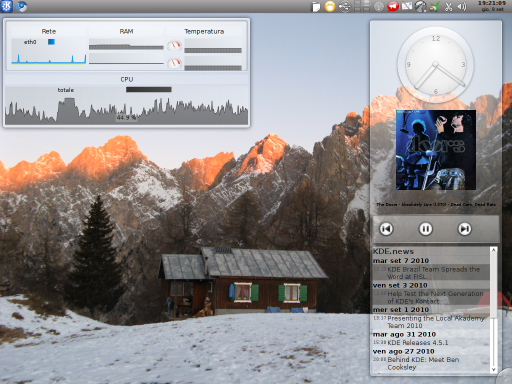
Desktop raggruppato è un tipo di attività per Plasma. Ti permette di raggruppare gli oggetti che hai posizionato sul tuo desktop in modi diversi.
Dopo averlo installato puoi selezionare Desktop raggruppato come attività dalle impostazioni del desktop. Fai clic sulla casella degli strumenti del desktop e seleziona le . Qui seleziona la pagina e poi dal menu a discesa. Fai clic su e avrai un Desktop raggruppato!
Altrimenti puoi aggiungere direttamente una nuova attività dal gestore delle attività selezionando e da qui .
Griglia dei desktop
Griglia dei desktop è un altro tipo di attività che fornisce una griglia per posizionare i tuoi oggetti e gruppi. Quando viene creata una nuova attività Griglia dei desktop, verrà creata una griglia con caselle di dimensione predefinita, tuttavia puoi sempre aggiungere e rimuovere righe e colonne per avere quante caselle puoi volere della dimensione che preferisci.
Puoi aggiungere un nuovo Griglia dei desktop allo stesso modo del Desktop raggruppato.
Per vedere come gestire la griglia e il suo contenuto, guarda la sezione Gruppo a griglia.
Qui puoi vedere un video dimostrativo.
Pannello raggruppato
Pannello raggruppato è un pannello che supporta il raggruppamento dei tuoi oggetti.
Puoi aggiungere un Pannello raggruppato facendo clic sulla casella degli strumenti del desktop e poi su . Quindi seleziona dall'elenco. Puoi poi spostare e configurare il nuovo pannello come fosse uno normale.
Gruppi
I gruppi sono elementi speciali che possono essere utilizzati per raggruppare insieme gli oggetti o altri gruppi. Ci sono parecchi tipi di gruppi, tutti con un modo differente di raggruppare gli oggetti. Le azioni di spostamento, rotazione o rimozione di un gruppo si rifletteranno sui suoi oggetti.
- Gruppo flottante: permette agli oggetti che vi inserisci di muoversi liberamente come se fossero nel desktop predefinito.
- Gruppo a griglia: dispone gli elementi in una griglia.
- Gruppo impilato: posiziona gli elementi uno sopra l'altro, ogni elemento è un poco spostato in modo da mostrare il sottostante.
- Gruppo a schede: crea una o più pagine di oggetti selezionabili tramite una barra delle schede. Ogni pagina dispone i propri elementi in una griglia.
- Gruppo di flusso: dispone gli elementi in riga o colonna.
Gruppo a griglia
Quando crei un Gruppo a griglia, verranno create in modo predefinito un certo numero di righe e colonne.
Se vuoi aggiungere o rimuovere una riga, sposta il tuo cursore sul bordo in alto o in basso del gruppo. Se vuoi gestire le tue colonne, spostalo sul lato sinistro o destro. Comparirà una sottile striscia con due pulsanti: uno e l'altro una riga o una colonna.
Quando rilasci un oggetto in un Gruppo a griglia, questo cercherà di mantenere la sua dimensione occupando le caselle necessarie. Puoi comunque ridimensionare un oggetto già rilasciato: sposta il cursore del mouse sopra l'oggetto che vuoi ridimensionare e vedrai comparire un piccolo quadrato su un angolo dell'oggetto. Trascinandolo sposterai l'angolo lasciando quello opposto dove si trova. Tutti gli angoli possono essere trascinati.
Aggiunta di un Gruppo
Per aggiungere un nuovo gruppo fai clic con il pulsante destro del mouse su un Desktop raggruppato, un Griglia dei desktop o un Pannello raggruppato. Poi seleziona , apparirà un elenco dei gruppi. Puoi quindi aggiungere un gruppo esattamente come faresti con un oggetto, cioè rilasciandolo sul desktop o in un pannello.
Puoi aggiungere oggetti nel nuovo gruppo spostandone uno già esistente o trascinandone uno dal selettore degli oggetti. Così come puoi mettere un oggetto in un gruppo, puoi anche rimuoverlo semplicemente trascinandolo.
